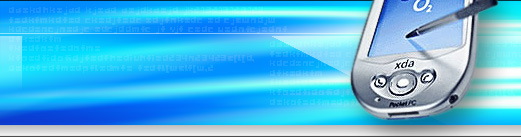Чтобы получить ROOT права на вашем устройстве, воспользуемся программой - VRoot.
Прежде чем начать получение прав, сделаем не хитрые манипуляции в настройках нашего девайса:
Включение отладки по USB:
Чтобы включить отладку по USB,нужно просто зайти в "Режим разработчика" в меню "Настроек" вашего устройства и включить ее ( Отладка по USB ).Если в главном меню настроек "Режим разработчика" не отображается,то нужно его активировать зайдя в "Об устройстве" и примерно десять раз нажать на "Номер сборки",у вас появится дополнительный пункт меню настроек "Режим разработчика"
Управление программой:
Получение ROOT прав :
Любая операция выполняется на ваш страх и риск!
1. Скачиваем и устанавливаем на компьютер программу VRoot 1.7.0
2. Отключаем антивирусные программы (по мере необходимости).
3. Запускаем программу VRoot, подключаем включенное устройство к компьютеру (если оно не определилось,попробуйте установить самые свежие драйвера с официального сайта вашего устройства). На устройстве должны быть включены : отладка по USB, установка из неизвестных источников, в USB подключении должны быть сняты галочки с МТР и Камера(РТР),в случае если программа не определяет автоматически Ваше устройство на каком либо из типов подключения ( например на "Синхронизация носителей" ),то пробуйте другой тип.
3. После того как устройство определится программой, нажимаем правую нижнюю кнопку зеленого цвета "ROOT", ждем.
4. После появления последнего окна программы, устройство перезагружается.Его можно отключить от компьютера.
5. Все Вы получили ROOT права.После всего этого заходите в главное меню программ совего устройства и видите,что там появилась новая программа "Superuser" (китайский). При первом использовании программ, требующих Root, всплывает окно с запросом от Superuser на предоставление прав суперпользователя (смотрите скриншоты ниже), следует подтвердить разрешение, кликнув на правую кнопку ( в конце надписи на кнопке знак "+" ). В настройках программы Superuser ( нижняя графа, с надписью "ROOT" ),программы имеющие эти права отмечены галочкой зеленого цвета.
6. Если вы не смогли поменять китайский Superuser на локализованный и при этом значек программы Superuser исчез из главного меню, а SuperSu не работает, то для начала перезагрузите устройство и проверьте снова,если так же не появилась иконка Superuser,то сделайте "unroot" (запустив VRoot, подсоедините к ПК устройство, когда оно определится программой, кликните левую нижнюю кнопку (серого цвета)). Когда программа перейдет на стартовое окно, повторно кликните на правую кнопку "ROOT".
ROOT отлично встаёт через SuperSU: SuperSU_v1.65.apk
Сразу после запуска появляется tooltip (в иероглифах), что приложение получило права ROOT.
Вариант №1:
Устанавливаем SuperSU,запускаем его.После заходим в меню "Настройки",ставим галочки напротив (Разрешить Суперпользователя,Режим выживания,Перерегистрация приложений,Доверять системному пользователю) далее заходим здесь же в "под" меню "Система" и выбираем пункт Установка в систему =>Продолжить.После перезагрузки удаляем китайца и желательно еще раз перезагрузить. (Способ установки может отличаться,в зависимости от устройства.)
Установка SuperSU вариант 2:
Порядок ответов и действий при запуске SuperSU (в диалоговых окнах):
1. Сообщение: "Обновить?" -> Действие: жмем кнопку "ОК"
2. Сообщение:CWM или Вручную? -> Действие: жмем "CWM...."
3. Сообщение: "Обновление не удалось."
4. Переходим в настройки.
5. Ставите PRO галку внизу (в настройках). (не обращаем внимания на ошибки)
6. Выход.
7. Снова п.1-4, далее ставим все возможные галки (выживание, и т.д.), не обращаем внимания на ошибки.
Перегружаете смарт.
Проверяете все настройки снова после ребута.
Как только будет полноценный ROOT у SuperSU - приложение удастся поставить как системное.
(эта опция в настройках станет серая, а ярлык SuperSU заменит китайское приложение со щитом)
Установка SuperSU вариант 3:
1 получил рут
2 установил Root Explorer и дал ему рут права
3 скачал c маркета и установил SuperSU дал ему рут права и получил сообщение с фигвамом
4 скопировал файлы из архива на флэху в трубе
5 запустил Root Explorer и выставил нужные разделы в рид-врайт
6 в Root Explorere скопировал файл SU c флэхи
7 снёс SU в директории system/xbin на трубе и вставил туды файл с флэхи, те же операции с заменой superuser.apk в соответствующей директории
8 ребут
9 поставил про ключ на SuperSU
|